IPhone on tuntud oma paljude juurdepääsetavuse funktsioonide poolest. Juurdepääsetavuse seaded saab muuta ekraanil oleva teksti suuremaks, nuppe hõlpsamini tuvastatavaks, animatsioone vähem häirivaks ja heli paremini kuuldavaks.
Juurdepääsetavusfunktsioon, mis on kõigile kasulik, on kõnesisu. Saate lasta telefonil kõike, mis teil ekraanil on, ette lugeda. See funktsioon on mõeldud inimestele, kellel on probleeme väikese teksti lugemisega, kuid see on paljudes olukordades mugav isegi siis, kui te seda ei tee.
Saate lasta retseptid ette lugeda, kui teie käed on toiduvalmistamisel, kuulda kiiresti, kuidas hääldada sõna, mida te ei tea – see on see, milleks ma seda kõige rohkem kasutan – ja palju muud. Saate isegi kuulda, mida kirjutate kirjutamise ajal.
Siit saate teada, kuidas kõnesisu sisse lülitada.
Miks on iPhone'is teksti valjusti ette lugenud?
Isegi kui teie nägemine on täiuslik, võiksite lasta oma iPhone'i teile ette lugeda olukordades, kus see on mugav. Kuna dikteerimine jätkub, kui lülitute teisele rakendusele, saate avada pika artikli, alustada dikteerimist ja lülituda mängule või sotsiaalmeediale, kui teie seade teile ette loeb.
Mõned kirjanikud kasutavad dikteerimist, et kuulda oma kirjutist neile teistsuguse häälega tagasi räägituna aidake neil tuvastada ebamugavaid fraase, grammatilisi vigu või liiga palju korduvaid fraase korda.
Muidugi võib kasu olla ka sõnade ja tähtede kuulmisest tippimise ajal. See võib aidata lastel, kes ei tea, kuidas tippida, kiiremini kirjutada. See võib aidata inimestel, kes ei oska õigekirja hästi, oma vigu kuulda. Ja see võimaldab halva nägemisega inimestel kuulda, mida nad kirjutavad.
Proovige seda ja jätke allpool kommentaar, kui leiate midagi muud, mille jaoks see kasulik on.

Kuidas panna oma iPhone teksti valjusti lugema
sisse Seaded > Juurdepääsetavus > Räägitud sisu, saate lubada Rääkige valik ja Rääkige ekraan. Dikteerimine kasutab sama häält, mida kasutate Siri jaoks, kuid võite puudutada Hääled et valida mõni muu. (Saad ka muuta Siri häält juurde tagasi minnes Seaded > Siri ja otsing > Siri Voice.)

Ekraanipilt: D. Griffin Jones / Maci kultus
Lugege valitud teksti
Kus iganes te ka poleks, saate teksti valimiseks puudutada ja hoida ning seejärel puudutada Rääkige hüpikmenüüst. Saate valida teksti veebisaitidelt ja rakendustest, iMessagesidest ja isegi prinditud sõnu ja käsitsi kirjutatud fotode kogus olevate piltide hulgast.

Ekraanipilt: D. Griffin Jones / Maci kultus
Lugege kogu ekraani
Kogu ekraani sisu väljarääkimiseks pühkige kahe sõrmega ekraani ülaosast alla. See liigutus võib õigeks muutmiseks veidi harjutada – pühkige keskelt allapoole, pisut sälgust allapoole.
Kui selle aktiveerite, dikteerib teie telefon Safaris terve artikli, terve iMessage'i vestluse, kogu pildi teksti ja palju muud – ja te ei pea esmalt midagi valima. Ekraanile ilmub juhtnupp, kus saate dikteerimise kiirust muuta, peatada ning edasi või tagasi liikuda. Teie telefon jätkab teile lugemist isegi siis, kui lülitute teisele rakendusele.

Ekraanipilt: D. Griffin Jones / Maci kultus
Jätke kõnekontroller kogu aeg sisse
Kui teil on raskusi allapühkimisega ja soovite kogu ekraani regulaarselt lugeda, saate kõnekontrolleri kogu aeg ekraanil hoida. Mine tagasi Seaded > Juurdepääsetavus > Kõneline sisu > Kõnekontroller ja lülitage sisse Näita kontrollerit. See ei sega – saate muuta selle läbipaistvaks, määrates Tühikäigu läbipaistmatus ja saate selle ringi lohistades teelt välja tõsta.
Tõstke sõnad esile lugemise ajal
Kui teil on probleeme dikteerimise järgimisega, võite naasta juurde Suuline sisu > Tõstke esile sisu ja lülitage sisse Tõstke esile sisu. Tekst tõstetakse esile, kui teie iPhone seda loeb, et saaksite oma kohta säilitada. Saate isegi muuta, kas praegune lause või sõna esile tõsta või alla tõmmata.
Minu testimise põhjal muudab see funktsioon pika lehe üles-alla kerimise üsna lollakaks. Kui katkestate dikteerimise, võib see takerduda või takistada kerimist.
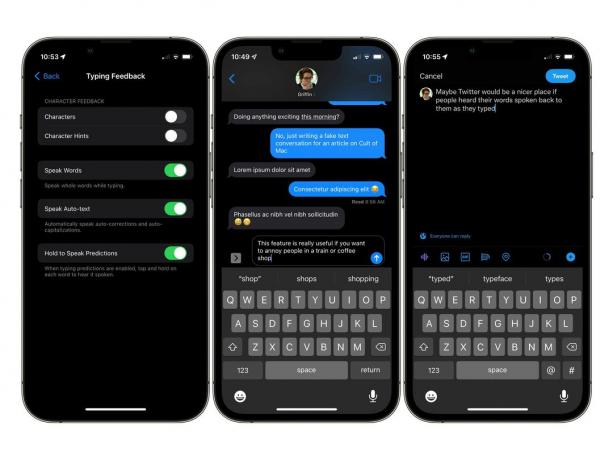
Ekraanipilt: D. Griffin Jones / Maci kultus
Kuulake sõnu kirjutades
Kui soovite kuulda, mida kirjutate, minge tagasi Suuline sisu > Tagasiside sisestamine. Lülitage sisse Tegelased iga kirja kuulda. Lülitage sisse Rääkige sõnu täissõnu kuulda. Rääkige automaatteksti teatab teile, kui automaatne parandus parandab teie õigekirja, nt kasutab suurtähti "mina" või parandab grammatikat. Hoia, et räägi ennustused võimaldab teil puudutada ja hoida sõnastikupõhist tekstiriba, et kuulda soovitatud sõnu; teiste soovituste lugemiseks libistage sõrme vasakule ja paremale.



